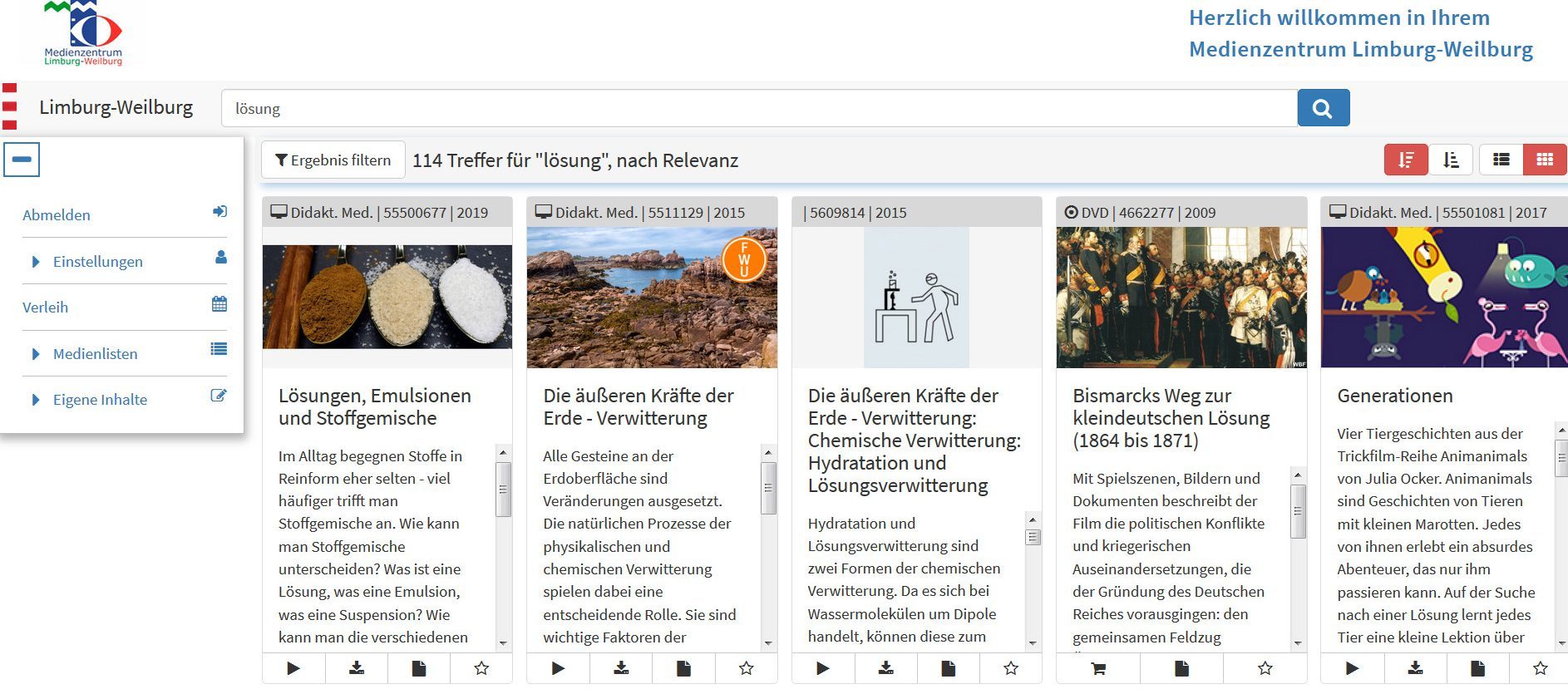Zu wichtigen Stellen im Dokument per Klick auf den nachfolgenden Begriff springen:
Didaktisch hochwertige Unterrichtsmedien und Videos als Online-Streaming, Download und auf DVD. Qualitätsgeprüft und kostenlos stellt sie der Edupool der hessischen Medienzentren zur Verfügung. Viele Arbeitsblätter und Unterrichtsmaterialien sind direkt zu den Videos verfügbar.
Saubere Lizenzen sorgen für Rechtssicherheit. Das Recht zur Bearbeitung der Medien im schulischen Kontext ist enthalten.
Im Edupool des Medienzentrums Limburg-Weilburg sind die vollständigen Online-Mediatheken von FWU-Mediathek, MedienLB-Mediathek und KFW-Filme inkl. vielen Spielfilmen integriert. Auch Schüler lassen sich für Recherchezwecke durch die Lehrkraft freischalten und selbstgesteuertes Lernen (Flipped Classroom) wird ermöglicht.
Nutzen
- Lehrerinnen und Lehrer sparen Zeit und Aufwand. Gleichzeitig entsprechen die Medien den aktuellen fachlichen Entwicklungen.
- Schülerinnen und Schüler haben eine höhere Motivation mit effektiven Lernerfolg.
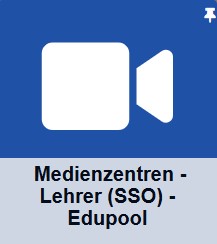
Software-Landeslizenzen im Edupool
Im Edupool sind Software-Landeslizenzen kostenlos verfügbar wie Mastertool und tutory. Das MasterTool-Autorensystem bietet viele vorgefertigte interaktive Arbeitsblätter für unterschiedlichste Fächer. Es ist gut am Whiteboard und genauso am normalen PC einsetzbar. Dort können die Arbeitsblätter ausgedruckt und in Papierform bearbeitet werden. Mit MasterTool sind diese Arbeitsblätter einfach veränderbar und schnell lassen sich neue Arbeitsblätter entwerfen: Beschriftete Illustrationen, Lückentexte, Einzelfragen ggf. mit weiteren Informationstexten…
Mit dem HTML5 Player von Mastertool lassen sich vorbereitete Übungen und Folien boardunabhängig und geräteunabhängig überall über den Browser nutzen.
Mit tutory erstellen Sie im Handumdrehen anschauliche Arbeitsblätter für Lernende. Dafür platzieren Sie vorgefertigte Bausteine (wie einfache Aufgabenstellungen, Multiple-Choice-Fragen, Kreuzworträtsel, Zuordnungsaufgaben, QR-Codes, Evaluationstabellen und vieles mehr) per Drag&Drop auf dem Dokument und füllen diese mit eigenen Inhalten. Nutzen Sie außerdem Millionen kostenlose Bilder und Grafiken von Wikimedia oder Opencliparts direkt in der Anwendung.
Fertiges Material kann mit und ohne Lösungen angezeigt, heruntergeladen und ausgedruckt werden. Als Grundlage und Inspiration stehen hunderte Materialien anderer Lehrkräfte bereit, die Sie übernehmen und frei anpassen und verwenden können. Darüber hinaus erwartet Sie eine Vielzahl von Funktionen und Arbeitserleichterungen, z. B. für die Erstellung von Klausuren, zur Darstellung unterschiedlicher Schwierigkeitsgrade von Aufgaben und zur allgemeinen Formatierung und Anschaulichkeit Ihrer Materialien.
Zugriff und Nutzung des Edupools
- Es ist ein Zugang zum Edupool notwendig. Sie können per Medienzentrums-Login oder über das Schulportal zugreifen.
- Sofern Medienzentrums-Login: Loggen Sie sich im Edopool Hessen (hessen.edupool.de) ein und wählen Sie das Medienzentrum Limburg-Weilburg aus.
Falls Sie einen Zugang per E-Mail haben, können Sie auch die „Anmeldung mit E-Mail-Adresse“ wählen.
Schüler melden sich mit der „EDU-ID an“.
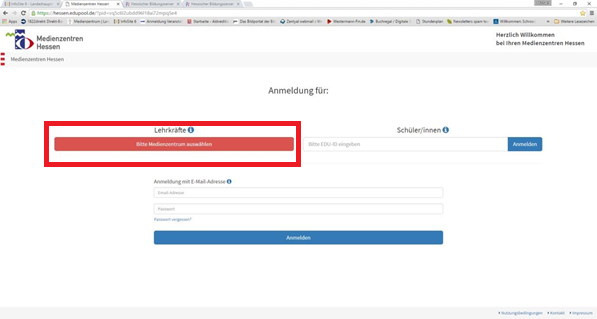
- Das Recherchieren geht zwar auch ohne. Aber die wichtigen Funktionen wie das Anschauen von Videos sind erst nach Anmeldung möglich.
Klicken Sie daher auf „Anmelden“.
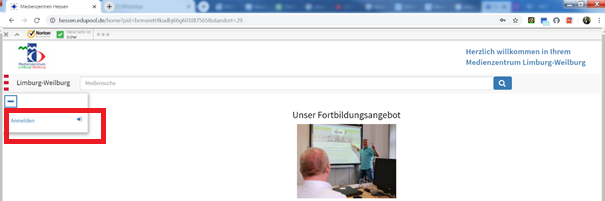
- Nun gibt es im Anmelde-Menü folgende Optionen:
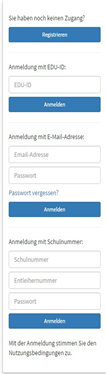
- Falls Sie keinen Zugang haben, klicken Sie bitte auf „Registrieren“.
- Schüler melden sich mit der „EDU-ID an“.
- Falls Sie einen Zugang per E-Mail haben, können Sie auch die „Anmeldung mit E-Mail-Adresse“ wählen.
- Die Erstzugangsdaten erhalten Sie vom Medienzentrum in Form von „Schulnummer„, „Entleihernummer“ (oft der Nachname) und das „Passwort“.
- Sofern Medienzentrums-Login: Weiter mit Schritt 7
- Sofern Schulportal: Klicken Sie auf die Kachel vom Medienzentrum
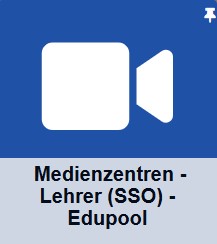
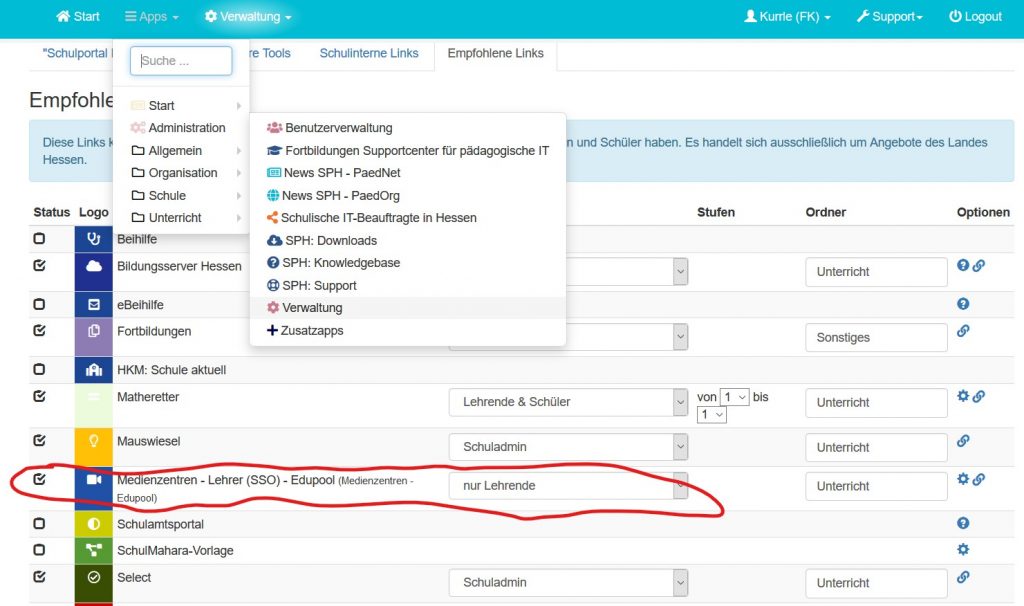
Es kommt nach dem Öffnen der Edupool-Kachel noch teilweise zu einer Fehlermeldung mit einem falschen Standort. Bitte senden Sie uns dann die Dienststellennummer, den Schulnamen und ggf. den betroffenen Account. Wir kümmern uns darum.
- Sofern über Schulportal geöffnet: Account mit den Zugangsdaten vom Medienzentrum verknüpfen. Sie können Sie ggf. anfordern unter mzlw.de/Edupool-Registrierung.
Wichtiger Hinweis! Teilweise funktioniert der Login mit den Zugangsdaten der E-Mail nicht. In diesem Fall nutzen Sie bitte die zweite Alternative: Schulnummer/entleihernummer (Die Schulnummer finden Sie hier im Artikel). Die Entleihernummer ist üblicherweise der Nachname. Vorsicht! Bitte „/“ nicht vergessen.
Hinweis zum Video: Das Video wird durch einen Klick geladen. Datenschutzerklärung
- Medienzentrums-Login und Schulportal: Hinterlegen Sie in Ihrem Konto die E-Mail-Adresse über Konto Anpassen (siehe Bild)
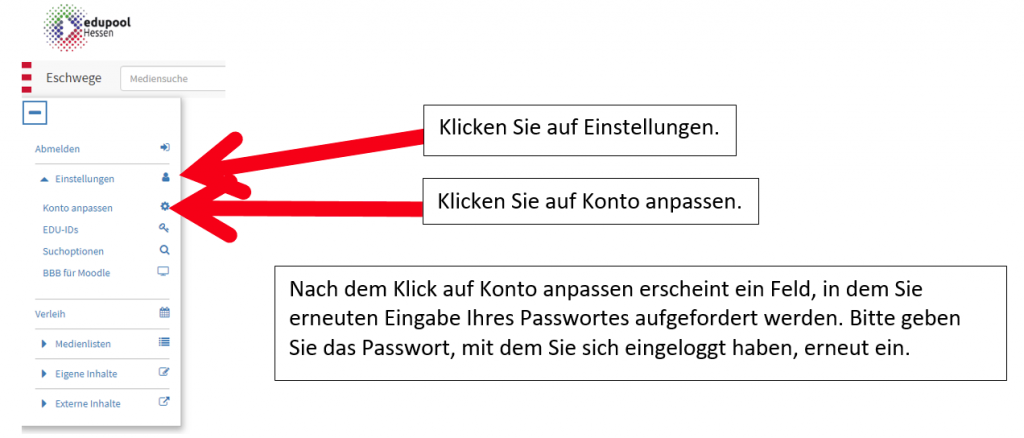
- Tragen Sie Ihre E-Mail-Adresse ein (siehe Bild)
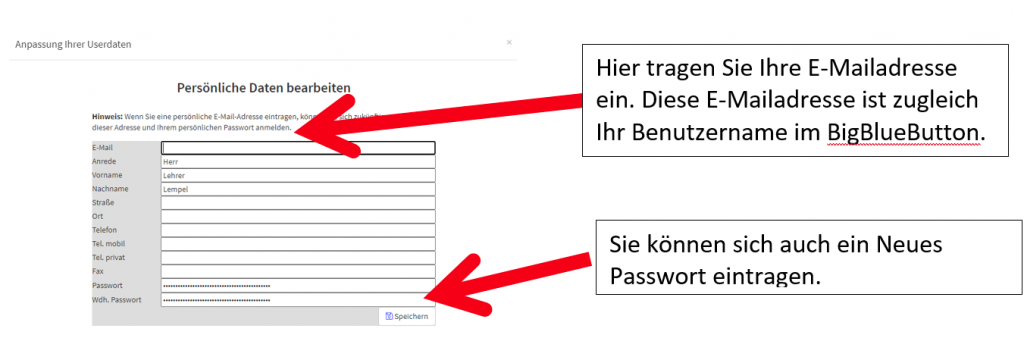
Falls Sie Unterstützung dafür benötigen, hat die notwendigen Berechtigungen Ihr schulischer LANiS-Online- bzw. Schulportal-Admin oder falls nicht vorhanden, dann Ihr schulische/r IT-Beauftragte/r. Und auch wir helfen gerne über unsere Kontaktdaten weiter.
Edupool nutzen
- In der Mediensuche testen Sie verschiedene Begriffe wie Atmosphäre oder Igel
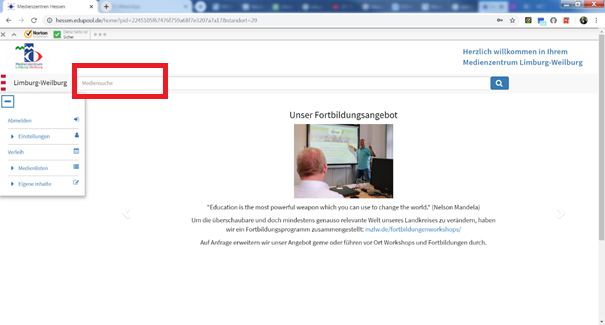
- Die Ergebnisse können Sie filtern z.B. nach Fächern oder nach der Medienart. Didaktische Medien haben Arbeitsblätter dabei: „Ergebnisse filtern“
- Auf der Markierung mit dem Pfeil können Sie die Reihenfolge ändern z.B. alphabetisch oder nach Erscheinungsjahr.
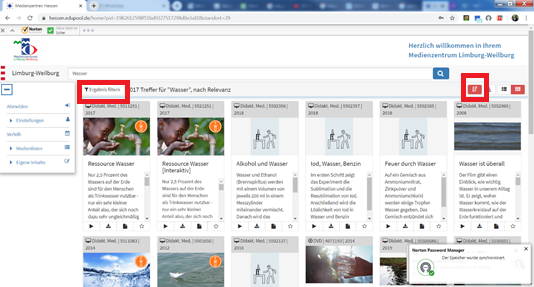
- Bei jedem Medium befindet sich bei Offline-Medien:
Ein Einkaufswagen: Er führt zum Bestellen (Abholung im Medienzentrum oder Lieferung an die Schule).
Klick auf das Blatt öffnet genauere Beschreibung.
Klick auf den Stern fügt das Medium auf die persönliche Merkliste für zukünftige Recherchen. Dies lässt sich auch später für die Medienlisten für die Schüler (siehe unten) einsetzen.
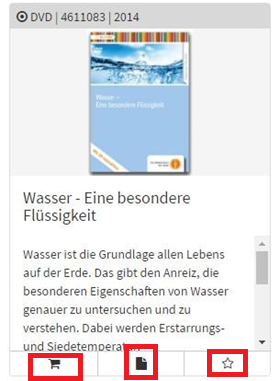
- Bei jedem Medium befindet sich bei Online-Medien:
Ein Play-Button (Dreieck): Er spielt das Medium sofort ab.
Ein Download-Pfeil: Klick auf Pfeil nach unten lädt das Medium herunter. Die Datei ist frei verwendbar, kein Kopierschutz.
Klick auf das Blatt öffnet genauere Beschreibung.
Klick auf den Stern fügt das Medium auf die persönliche Merkliste für zukünftige Recherchen. Dies lässt sich auch später für die Medienlisten für die Schüler (siehe unten) einsetzen.
Weitere Informationen zur Anmeldung und Nutzung des Edupools finden Sie hier: bit.ly/EdupoolAnleitungG
Weitere Informationen zur Freischaltung des Edupools für Schüler finden Sie hier: bit.ly/EduIDAnleitungG
Hinweis zum Video: Das Video wird durch einen Klick geladen. Datenschutzerklärung
Wie finde ich im Edupool weitere Mediatheken wie ZDF und Bayrischer Rundfunk?
Sollte man in dem umfangreichen Angebot des Edupools einmal nicht fündig werden, gibt es noch die Möglichkeit über die Funktion „Suchoptionen“ auf viele weitere Quellen, wie zum Beispiel die Mediathek des ZDF oder des Bayrischen Rundfunks, zuzugreifen.
Tipp: Externe Mediatheken durchsuchen:
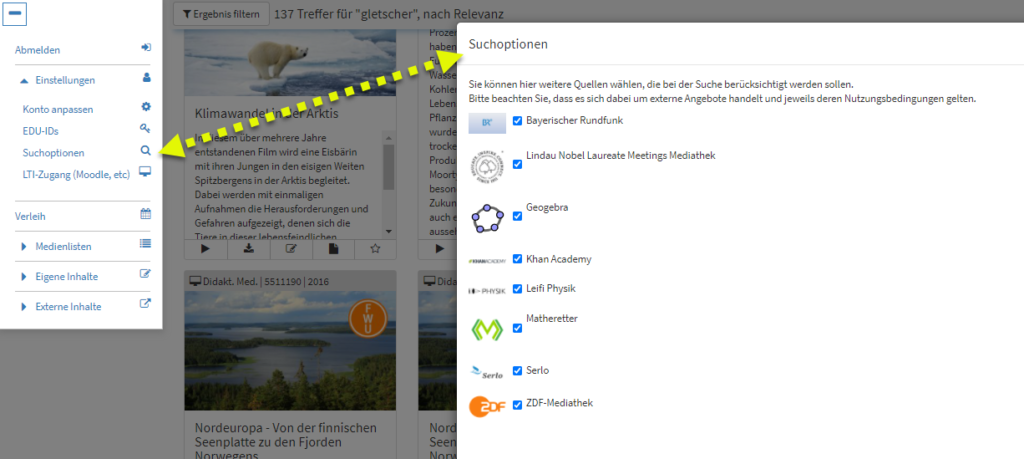
Edupool kann externe Mediatheken wie das ZDF oder den Bayrischen Rundfunk mit durchsuchen. Sie treffen die Auswahl selbst: – > „Einstellungen“ – > „Suchoptionen“ (siehe auch Bild oben).
Da es sich dabei um externe Angebote handelt, müssen die jeweils gültigen Nutzungsbedingungen beachtet werden.
Edupool im Unterricht einsetzen
Schritt 1: Klasse oder Kurs anlegen:
Eine EDU-ID ermöglicht es Schülern Online-Medien anzusehen. Die EDU-IDs sind auf max. ein Schuljahr aus urheberrechtlichen Gründen begrenzt. Schüler können mit der EDU-ID von überall auf den Edupool zugreifen, auch vom eigenen Smartphone.
- Um eine EDU-ID anzulegen klicken Sie auf den Knopf „Einstellungen“.
- Und dann auf „EDU-IDs“.
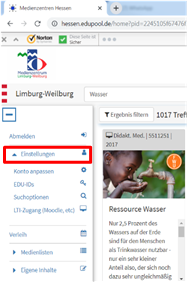
- Hier sehen Sie bereits früher angelegte EDU-ID-Listen, sofern vorhanden. Eine EDU-ID-Liste wird gewöhnlich für einen Kurs oder eine Klasse angelegt:
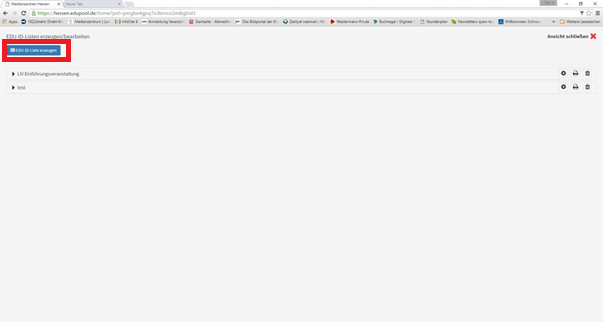
- Neue Listen legen Sie an unter „EDU-ID-Liste erzeugen“.
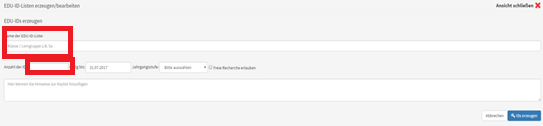
- Sie geben den Namen der Liste ein z.B. „Klasse 5b“ oder „Computer-AG“ und legen dann die Anzahl der EDU-IDs fest.
Auf Wunsch können Sie die IDs zeitlich befristen. Die EDU-IDs sind auf max. ein Schuljahr aus urheberrechtlichen Gründen begrenzt. Schüler können mit der EDU-ID von überall auf den Edupool zugreifen, auch vom eigenen Smartphone.
Der Haken „freie Recherche erlauben“ ermöglicht es den Schülern alle Videos im Bestand des Medienzentrums anzusehen („streamen“). Ein Download ist nicht möglich.
Ohne den Haken „freie Recherche erlauben“ sehen die Schüler nur die von Ihnen ausgewählten Filme. Wie Sie Filme auswählen, sehen Sie im nächsten Abschnitt. - Wenn Sie fertig sind, können Sie die IDs bequem ausdrucken oder kopieren und digital verteilen.

Schritt 2: Medien auswählen
- Mit dem Sternsymbol legen Sie Medien in ihre Medienliste:
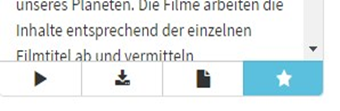
- Rufen Sie Ihre Medienliste auf:
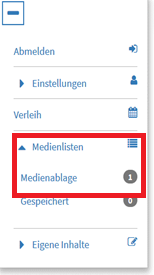
- und speichern Sie diese unter einem geeigneten Namen wie „Unterrichtsthema Atmosphäre“:
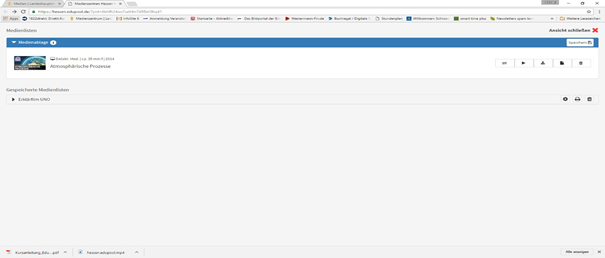
- Anschließend legen Sie fest, welcher Ihrer Lerngruppen (aus Schritt 1 z.B: „Klasse 5b“ ) den Film sehen sollen:

Danach erzeugen Sie eine EDU-ID, die Sie z.B. als „EDU-ID für Direktlink zum Film“ benennen können:
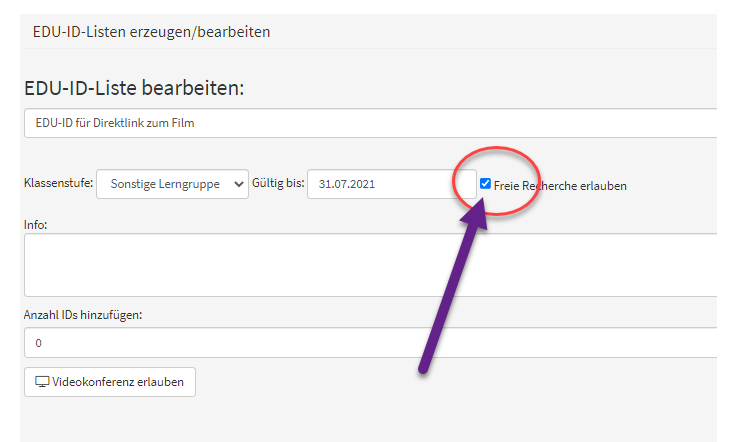
Verbindung von IServ mit Edupool
Bitte folgen Sie dafür folgender Anleitung: iserv.eu/doc/modules/edupool/
Bitte beachten:
- Unser Landkreis = 29
- Schul-ID = siehe unten, unter Überschrift Schulnummern (Schul-IDs)
- Frage bestätigen, ob Zugriff erlaubt werden soll.
Verbindung von Moodle mit Edupool
Dieses Video bietet eine Erklärung. Statt Hofgeismar nutzen Sie bitte die Adresse hessen.edupool.de und wählen unser Medienzentrum aus:
Hinweis zum Video: Das Video wird durch einen Klick geladen. Datenschutzerklärung
Fehlt etwas? Unterstützung? Kollegiums-Schulung?
Wenn Ihnen didaktische DVDs oder Online-Medien zu bestimmten Unterrichtsthemen, Software oder Geräte im Verleih fehlen, schreiben Sie uns bitte. Genauso helfen wir Ihnen gerne bei Fragen, nehmen sonstigen Anregungen entgegen und schulen gerne auch Ihr Kollegium.
Bereits vorhandene Angebote finden Sie hier: mzlw.de/unsere-angebote/fortbildungenworkshops/
Tutorials unserer KollegInnen:
- Kurzanleitung Edupool Hessen (Lehrkräfte)
- Kurzanleitung EDU IDs erstellen
- Kurzanleitung Medienliste erstellen
Hinweis zum Video: Das Video wird durch einen Klick geladen. Datenschutzerklärung
Fragen zu BigBlueButton:
Schulnummern (Schul-IDs)
Falls Sie als Schule noch nicht Zugriff auf den Edupool und die Angebote des Medienzentrums wie Landeslizenzen haben, können Sie diesen Zugriff beantragen. Insbesondere Privatschulen beteiligen Sie sich dafür am Beschaffungsfonds in Höhe der Anzahl der Schüler.
Den Antrag können Sie hier bei der Fachaufsicht der Medienzentren in der Hessischen Lehrkräfteakademie stellen:
medienzentren-support.la@kultus.hessen.de
Bei Fragen kontaktieren Sie auch gerne uns unter medienzentrum@limburg-weilburg.de
Hier finden Sie Ihre Schulnummer für den Edupool:
| 213885 | Elbtalschule Dorchheim |
| 213887 | Oranienschule Elz |
| 213877 | Atzelschule Bad Camberg |
| 213878 | Grundschule Dehrn |
| 213879 | Grundschule Thalheim |
| 213881 | Grundschule Dorndorf |
| 213882 | Grundschule Wilsenroth |
| 213884 | Grundschule Hintermeilingen |
| 213883 | Grundschule Ellar |
| 213980 | Grundschule Aumenau |
| 666307 | Peter-Paul-Cahensly-Schule Limburg |
| 666321 | Wilhelm-Knapp-Schule |
| 666305 | Adolf-Reichwein-Schule Limburg |
| 666306 | Friedrich-Dessauer-Schule Limburg |
| 655193 | Gymnasium Philippinum Weilburg |
| 660001 | Erwin-Stein-Schule Hadamar |
| 655186 | Tilemannschule Limburg |
| 596104 | Taunusschule Bad Camberg |
| 650001 | Marienschule Limburg |
| 596015 | Fürst-Johann-Ludwig-Schule Hadamar |
| 596057 | Weiltalschule Weilmünster |
| 593981 | Jakob-Mankel-Schule Weilburg |
| 574292 | Johann-Christian-Senckenberg-Schule Villmar |
| 593898 | Freiherr-vom-Stein-Schule[BR] Dauborn |
| 574291 | Johann-Christian-Senckenberg-Schule Runkel |
| 574219 | Heinrich-von-Gagern-Schule Weilburg |
| 574255 | Westerwaldschule [BR] Waldernbach |
| 573907 | Mittelpunktschule Goldener Grund Selters |
| 573972 | Albert-Wagner-Schule Merenberg |
| 573902 | Theodor-Heuss-Schule Limburg |
| 573904 | Leo-Sternberg-Schule Limburg |
| 573901 | Johann-Wolfgang-von-Goetheschule[BR][BR] |
| 573889 | Schule am Eschilishov Eschhofen |
| 573886 | Erlenbachschule Elz |
| 573880 | Mittelpunktschule St. Blasius[BR] Frickhofen |
| 573876 | Schule im Emsbachtal Niederbrechen |
| 224742 | Astrid-Lindgren-Schule Limburg |
| 224768 | Walderbachschule Weilburg |
| 224707 | Windhofschule Weilburg |
| 220001 | Freiherr-von-Schütz-Schule |
| 224700 | Albert-Schweitzer-Schule Limburg |
| 214257 | Pestalozzischule Weilburg |
| 213991 | Grundschule Weilmünster[BR] Außenstelle Laubuseschbach |
| 213993 | Karl-Schapper-Schule Weinbach |
| 213982 | Christian-Spielmann-Schule Weilburg |
| 213990 | Grundschule Weilmünster |
| 213905 | Lindenschule Lindenholzhausen |
| 213903 | Erich-Kästner-Schule Limburg |
| 213899 | Grundschule [BR] Langendernbach |
| 213900 | Grundschule Linter |
| 213897 | Grundschule Hausen |
| 213894 | Herzenbergschule Hadamar |
| 213891 | Grundschule Niederhadamar |
| 213893 | Grundschule Steinbach |
| 213892 | Grundschule Niederzeuzheim |
| 213890 | Grundschule Oberzeuzheim |
| 213888 | Regenbogenschule Erbach |
| 213976 | Schule am Sonnenhang Steeden |
| 213975 | Grundschule Arfurt |
| 213967 | Franz-Leuninger-Schule Mengerskirchen |
| 213965 | Schule auf dem Falkenflug Löhnberg |
| 213961 | Grundschule Beselich |
| 213912 | Grundschule Würges |
| 213911 | Grundschule Lahr |
| 213910 | Grundschule Staffel |
| 213909 | Grundschule Offheim |
| 213908 | Grundschule Oberbrechen |
| 213906 | Grundschule Ahlbach |